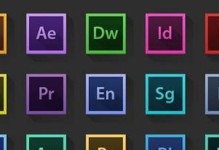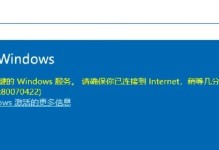现在,随着64位操作系统的普及,很多用户都想尝试升级自己的系统。本文将介绍如何使用U盘来安装64位操作系统,帮助读者快速轻松地完成系统升级。

一:准备工作
要安装64位操作系统,首先要确保你的计算机硬件支持64位架构,并且你已经下载了对应的操作系统镜像文件,例如Windows1064位版本。同时,你还需要一根容量大于8GB的U盘,并备份好U盘上的重要数据。
二:格式化U盘
将U盘插入计算机,打开磁盘管理工具,找到对应的U盘驱动器。右键点击该驱动器,选择“格式化”选项,并选择“FAT32”作为文件系统格式。点击“开始”按钮,等待格式化完成。
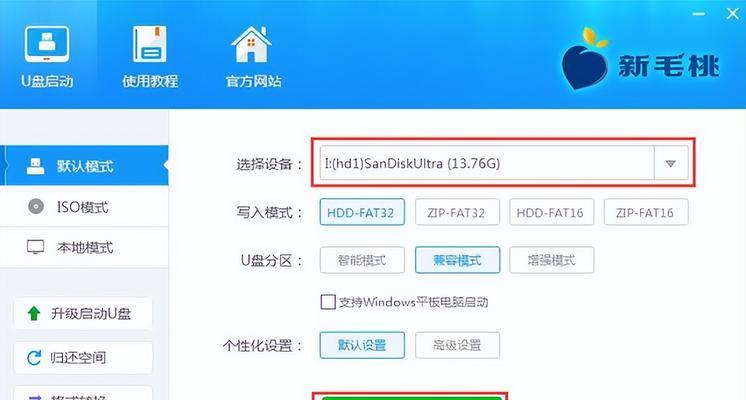
三:制作启动盘
打开一个可靠的U盘制作工具,如UltraISO。在工具界面中选择“文件”→“打开”,找到之前下载的操作系统镜像文件,并加载它。接下来,选择“启动”→“写入硬盘映像”,并选择你的U盘作为目标设备。点击“写入”按钮,等待制作启动盘的过程完成。
四:设置BIOS
重启计算机,并在开机时按下相应的键进入BIOS设置界面。不同品牌的电脑可能使用不同的按键,常见的有F2、F12、Delete等。在BIOS设置界面中,找到“启动顺序”或类似的选项,并将U盘设置为第一启动设备。保存设置并退出BIOS。
五:启动安装
重启计算机,U盘启动后,进入系统安装界面。选择安装语言、时区和键盘布局等选项,然后点击“下一步”按钮继续。接下来,选择“自定义安装”选项,然后选择你想要安装系统的磁盘,并点击“下一步”按钮。
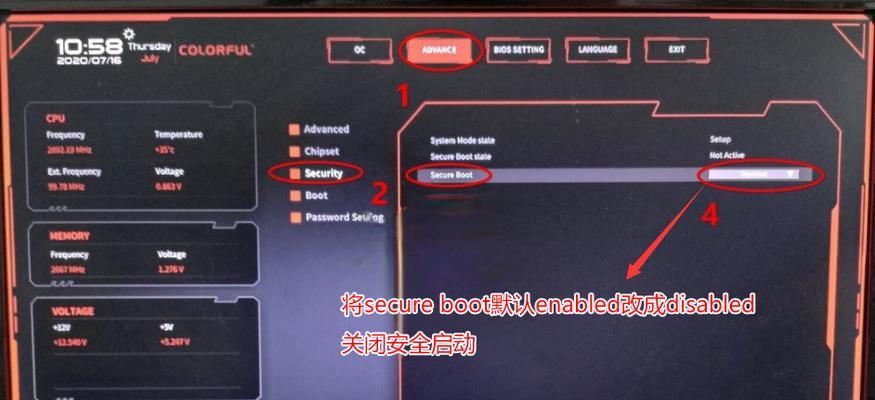
六:分区设置
如果你的硬盘已经有分区,可以选择删除现有分区并创建新的分区。如果你想保留现有数据,可以选择在空闲的磁盘空间上创建新的分区。选择分区并点击“下一步”按钮。
七:系统安装
系统安装过程会耗时一段时间,请耐心等待。在安装过程中,你可以根据自己的需要进行一些个性化设置,如设置用户名、密码、计算机名称等。完成设置后,系统会继续安装。
八:安装完成
安装过程完成后,系统会自动重启。拔掉U盘并进入新安装的64位操作系统。根据系统提示进行一些基本设置,如网络连接和更新等。
九:驱动安装
进入操作系统后,需要安装相应的驱动程序,以确保硬件正常工作。你可以从计算机或硬件制造商的官方网站上下载并安装最新的驱动程序。
十:系统更新
打开系统更新设置,下载和安装最新的系统更新补丁,以确保系统的安全性和稳定性。
十一:软件安装
根据个人需求,安装一些常用的软件程序。例如,浏览器、办公套件、媒体播放器等。
十二:数据恢复
如果你有备份好的数据,可以将其恢复到新安装的系统中。注意,在恢复之前,请确保你的数据不会对新系统造成任何损坏或冲突。
十三:系统优化
根据个人需求,对系统进行优化设置。例如,关闭不必要的启动项、清理垃圾文件、优化硬盘碎片整理等。
十四:系统备份
为了避免未来的数据丢失或系统崩溃,定期对系统进行备份。你可以使用系统自带的备份工具或第三方备份软件。
十五:
通过使用U盘安装64位操作系统,你可以快速升级到最新的操作系统,并体验到更多的功能和性能提升。记得按照以上步骤进行操作,并保持耐心和谨慎。祝你成功完成系统升级!